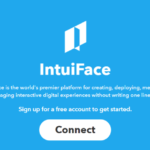MacBookのバッテリーが以前ほど長持ちしない場合や、バッテリーに異常があり電源なしで起動できない場合に、MacBookでバッテリーの健康状態をチェックする方法をご紹介します。
ほぼすべてのMacBookは、1000回の充電が可能なバッテリーが搭載されています。車のタイヤのようにバッテリーは時間の経過とともに消耗し、いずれ交換が必要になります。下では、MacBookのバッテリーの健康状態をチェックする2つの方法をご紹介します。
MacBookでバッテリーの健康状態を確認する方法
すぐ簡単に確認する
- 「オプション」(option)キーを押しながら、ステータスバーのバッテリーアイコン(右上隅)をクリックします
- バッテリーの状態が上部に表示されます。状態は「正常」「まもなく交換」「今すぐ交換」「サービスバッテリー」のいずれかが表示されます
「今すぐ交換」「サービスバッテリー」に関しては、できる限りバッテリーの交換が必要な状況になります。
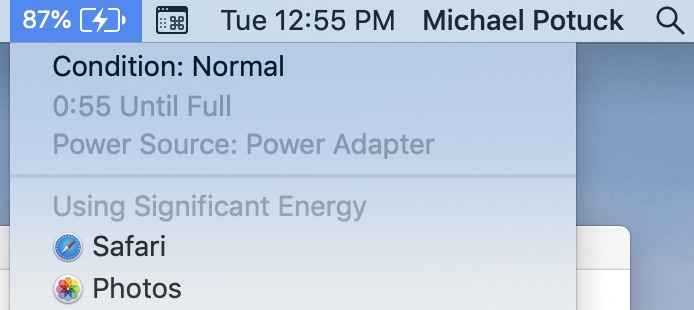
バッテリー状態の詳細を確認する
- MacBookの左上隅にある「 」をクリックします
- 「このMacについて」→「システムレポート」の順にクリックします
- 左側の「電源」をクリックします
- 上の方にバッテリーの詳細が書いてあります
バッテリーの状態や充電の回数などが表示されるので、残りどれくらい充電が可能か(1000-充電の回数)確認することができます。